优化、保存和发布场景
保存、导出和发布场景之前,应优化场景。优化场景可提高渲染速度,并降低内存使用。
有关优化模块的参考信息,请参见 优化 。
如何优化场景
导入的 FBX 文件自动进行场景优化。
强烈建议您不要将 .ma 和 .mb 文件加载到 VRED 中。建议改用 .fbx。
在菜单栏中,选择“文件”>“优化场景”。
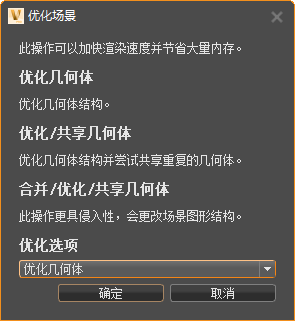
单击“优化选项”并选择以下优化选项之一:
- 优化几何体 - 优化几何体结构。
- 优化/共享几何体 - 优化几何体结构并尝试共享重复的几何体。
- 合并/优化/共享几何体 - 通过更改场景图形结构进行优化。这对几何体有重要影响。
单击“确定”。
有关更多高级优化选项,请在菜单栏中选择“场景”>“优化”以打开“优化”对话框。
如何保存场景
从“文件”菜单中选择适当的保存选项,然后单击“保存”。这将使用支持的 VRED 文件类型保存当前场景文件。
“保存”或“另存为” - 就像在其他应用程序中一样保存,但使用的是支持的 VRED 文件格式 .vpb(VRED 项目二进制文件)。
保存选定对象 - 将当前选定对象保存为支持的 VRED 文件格式。
保存软件包 - 保存项目,并将纹理存储在子文件夹中而不是进行内嵌。
如何发布场景
从“文件”菜单中选择适当的保存选项,然后单击“保存”。
- 在菜单栏中,选择“文件”>“发布”。
- 查找并选择文件。
- 单击“保存”。
如何从场景导出信息
从场景导出不同类型的信息,例如几何体、图像、序列器批处理和变量。
在菜单栏中,选择“文件”>“导出”。
选择要导出的信息类型,然后单击“保存”。
场景 - 导出整个场景。下面是支持的导出格式:
- CSB 几何体:.csb、.iv
- VRML 几何体:.vrml、.wrl
- Wavefront 几何体:.obj
- FBX 场景:.fbx
- OpenSG 二进制几何体:.osb
- Pro/ENGINEER Render 几何体:.slp
- Python 脚本:.py
- StereoLithography 几何体:.stl .stla .stlb
- VRED 项目二进制:.vpb
注意:智能部件的引入导致 VRED 项目文件 (.vpf) 过时。自 2021 版起,不再支持该文件格式。
选定对象 - 将当前选定对象导出为支持的格式之一。
切换的几何体 - 导出切换的几何体数据 (*.osb)。
立方体图像 - 将场景导出为一组立方体图像。导出基于创建的中心点,例如,使用标准基本体创建的中心点(使用“场景图形”时隐藏)。可以在“编辑”>“首选项”>“导出”中设置立方体图像渲染设置。
渲染作业 - 将作业从“渲染”模块导出到当前场景(XML 渲染队列描述 .xml)。
快照 - 将视口的快照导出到在“首选项”中指定的快照文件夹。
序列 - 将在“序列器”模块中设置的所有序列放入单独的 xml 文件中。
变量 - 将所有变量和变量集放入单独的 xml 文件中。